소프트웨어 Portable Baidu 다운받기 체험기
2016.03.31 01:10
안녕하세요
한두달전 바이두로 다운을 받으며 하도 시간이 많이 걸려 고생했던
기억이 떠올라 야심한 밤에 바이두로 다운받는 방법을 올려 보게 되었습니다
혹시라도 잘못된 것이 있으시면 고수님들의 조언 부탁 드리구요 일전에는 이 방법
말고 바로 다운받는 방법을 써오다가 숨넘어 가는줄 알았습니다 그래서 본인의 클라우드로
전송후 다운받는 방법을 기록해 보기로 하였습니다 다소 다 아시는 내용이라 식상하다 생각 되시는
고수님들 께서는 많은 양해 바랍니다 그럼 아래로 스샷과 함께 이어서 내려가 보겠습니다
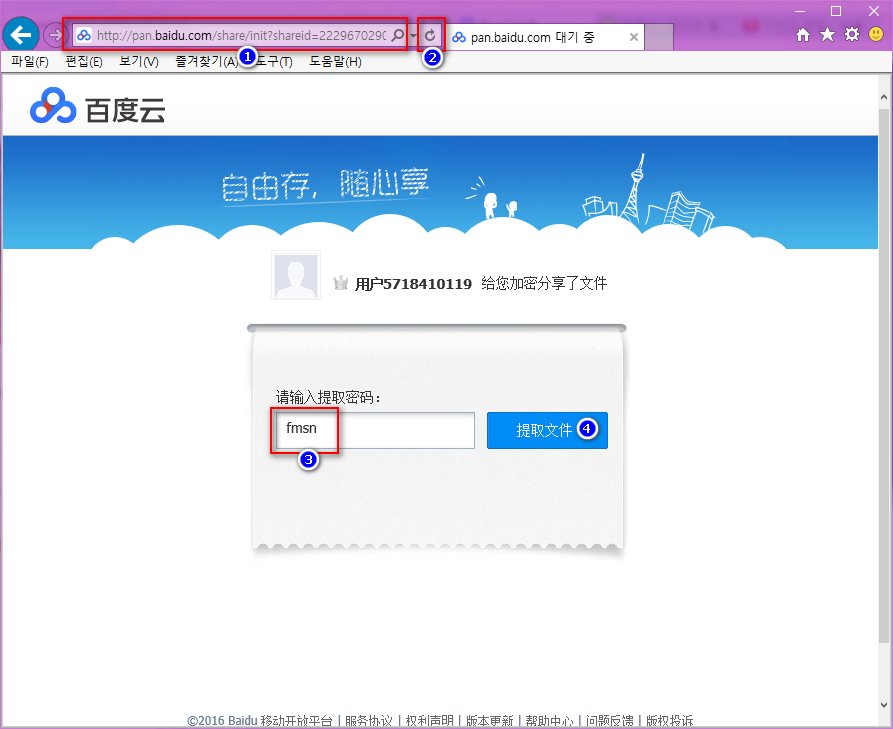
1번) 공유받은 주소넣고 엔터 합니다 비번넣는 창이 뜨지 않는다면
2번) 새로고침 클릭하여 줍니다
3번) 부여받은 비번을 넣고
4번) 클릭하여 줍니다
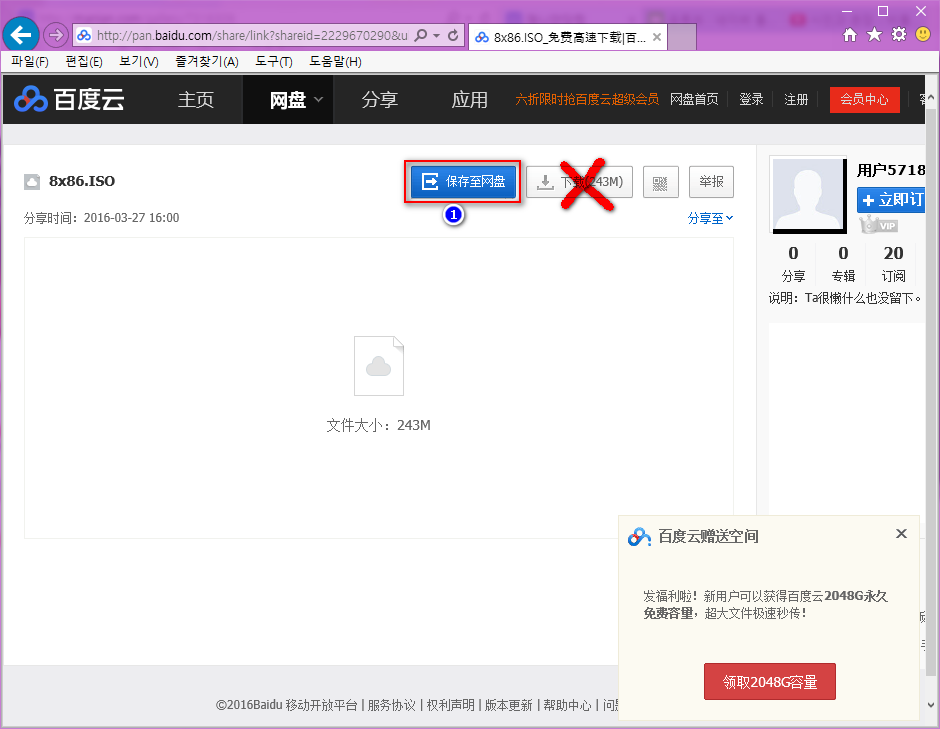
얼마전에 저가 다운 받을때 곱하기 친 부분을 클릭하여 바로 받았었는데 정말 너무 느려서 12시간은 보통이고 ㅠㅠ
너무 힘든 시간들 이었습니다 그래서 1번) 을 클릭하여 줍니다
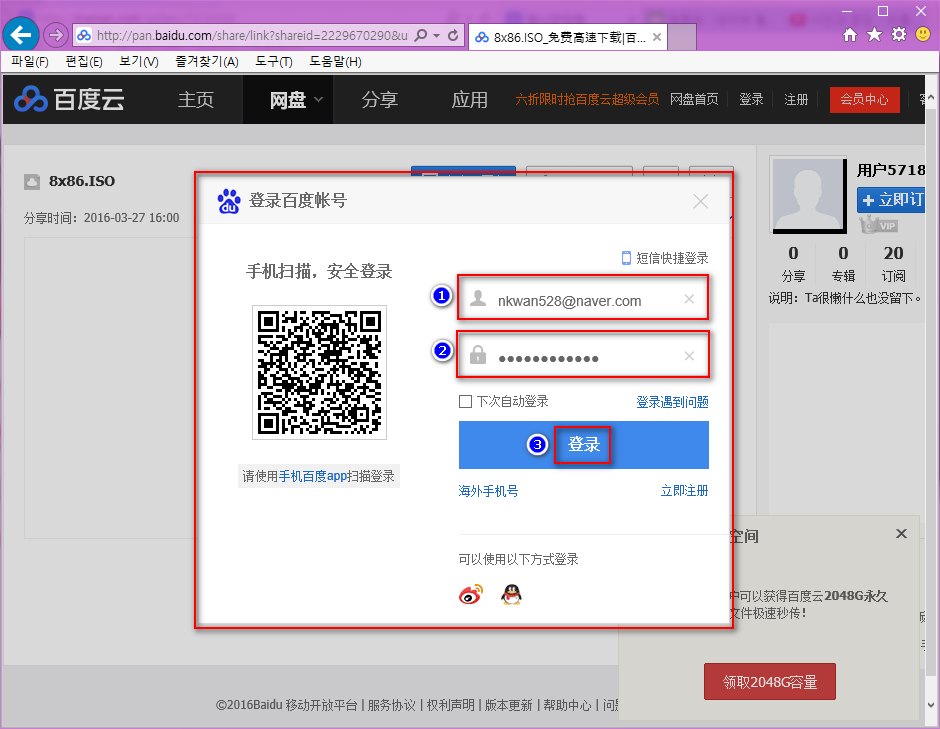
그럼 본인 계정의 로그인 창이 나오구요 거기에서
1번) 메일주소 넣고
2번) 비번 넣고
3번) 클릭하여 줍니다
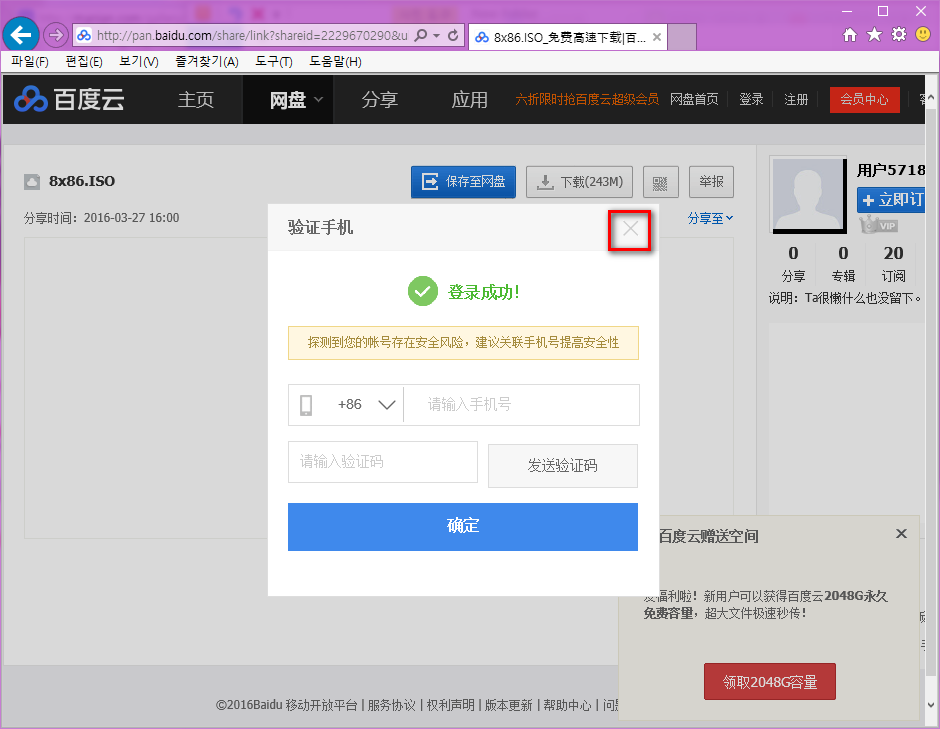
전화번호 인증 팝업창이 나오면 곱하기 표시를 눌러서 꺼 버립니다
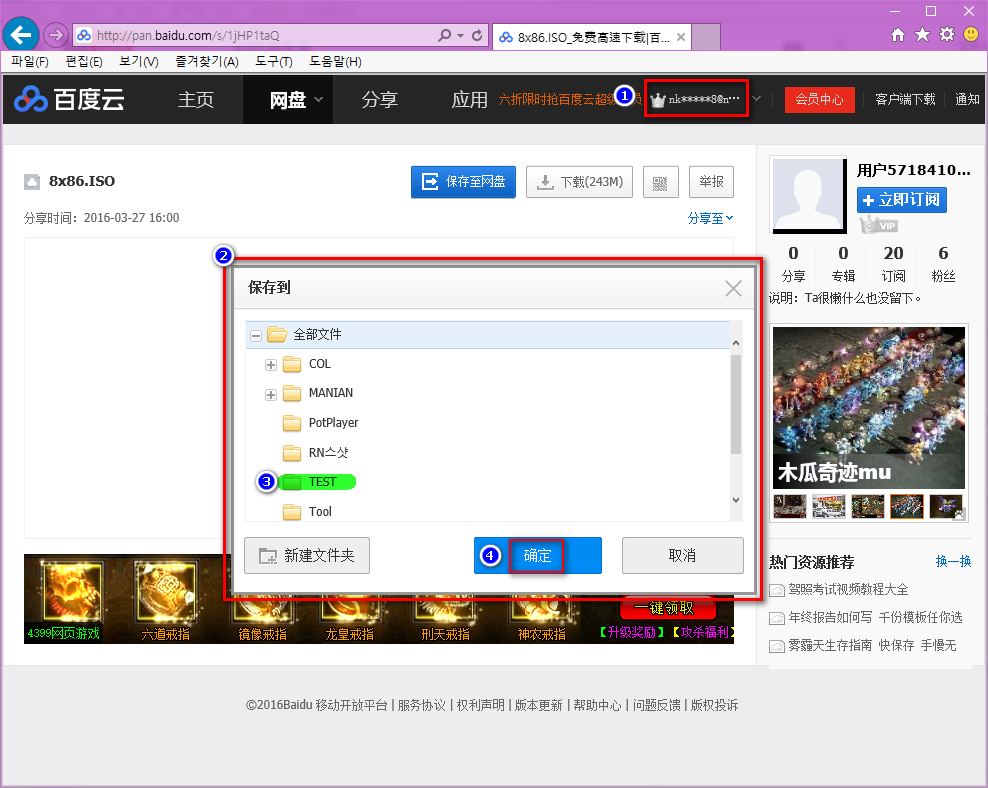
그렇게 하면 본인의 계정에 로그인이 되면서 어디에 저장 할것인지 선택을 하여 줍니다
1번) 로그인 유무 확인
2번) 본인계정 클라우드 팝업창 확인
3번) 만들어둔 폴더 선택
4번) 클릭하여 줍니다
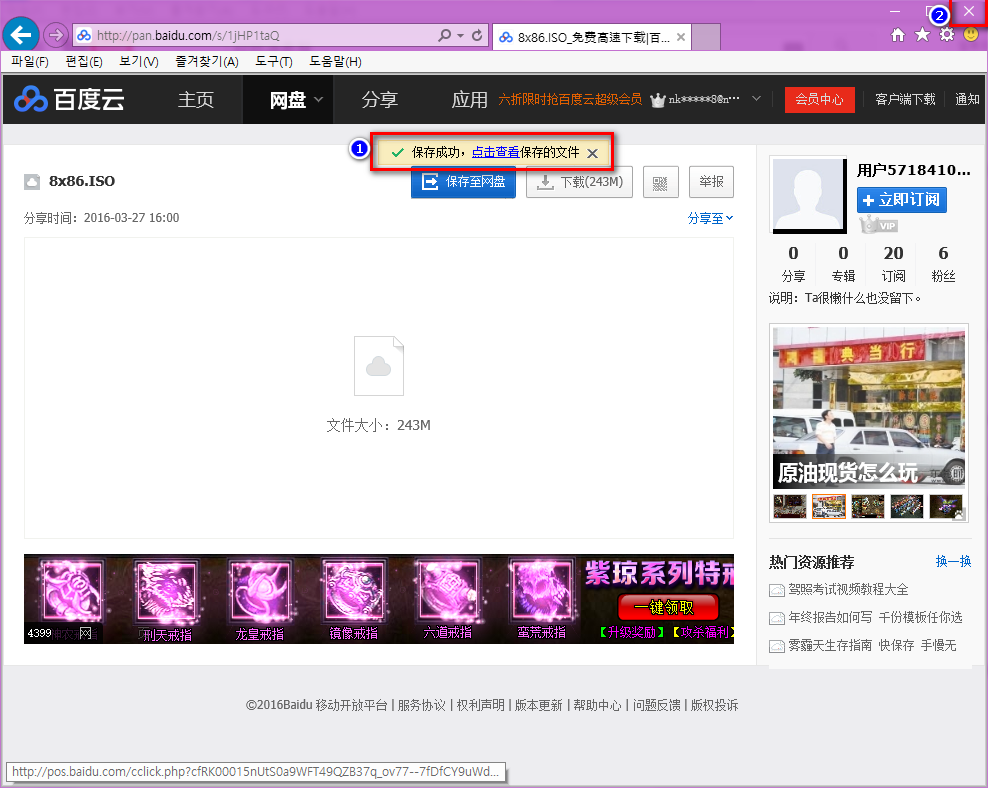
그 다음은 1번) 에서 처럼 녹색체크 표시창이 뜹니다 그리고 2번) 곱표 클릭하여 인터넷 창을 꺼버리고 나갑니다
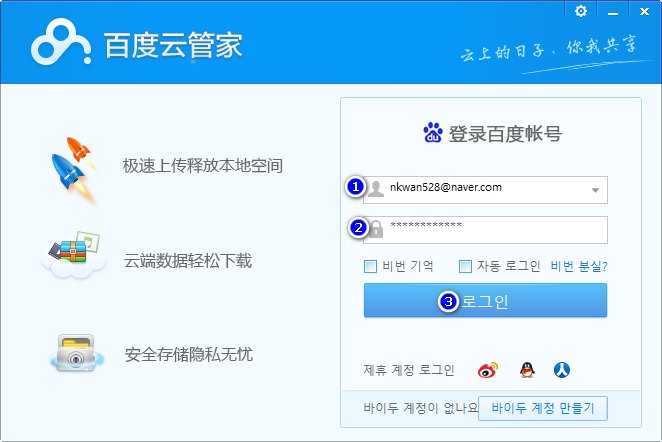
다운받아 두었던 바이두클라우드를 실행하여 로그인 합니다
1번) 메일주소( 아이디)
2번) 비번을 넣습니다
3번) 로그인 을 클릭합니다
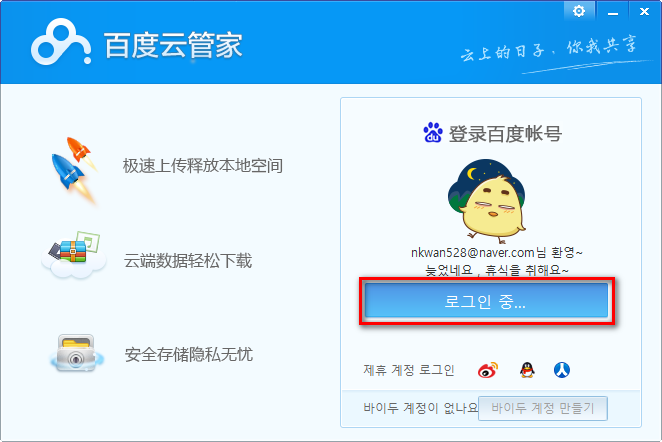
로그인 될때까지 기다려 줍니다

본인의 클라우드에 접속이 되었군요 이제 만들어둔 폴더 확인하고 그 속에 조금전에 공유받은
파일이 들어와 있는지 확인을 하고 이제 다운을 받아 보겠습니다
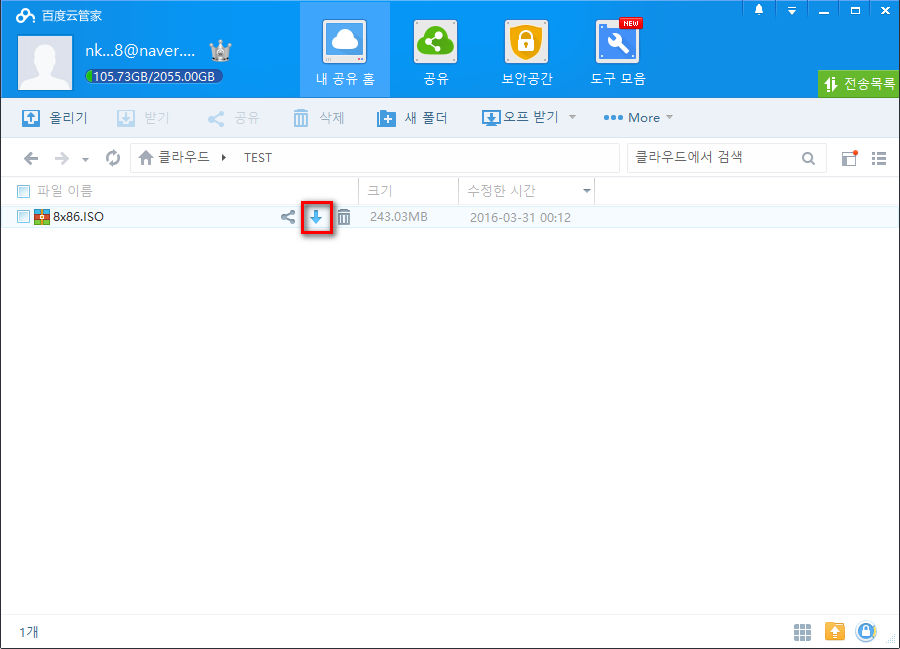
마우스 스크롤업 하면 위에 스크린샷 처럼 화살표가 보이는데 그 화살표를 클릭합니다
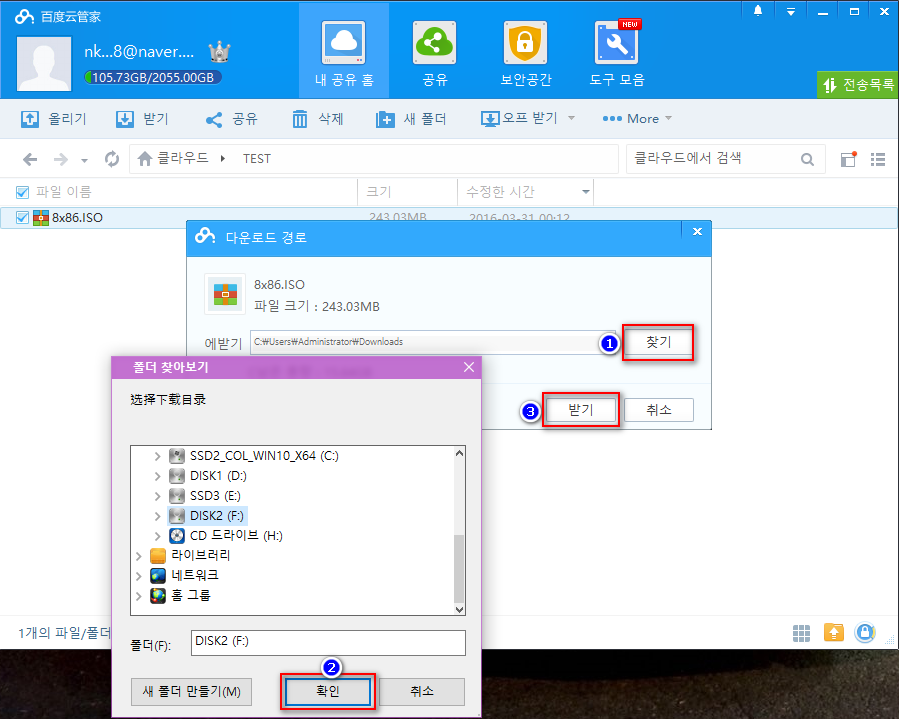
1번) 다운로드 경로찾기 클릭하여 줍니다
2번) 다운 받고저 하는 폴더를 선택하여 줍니다
3번) 받기를 클릭하여 줍니다
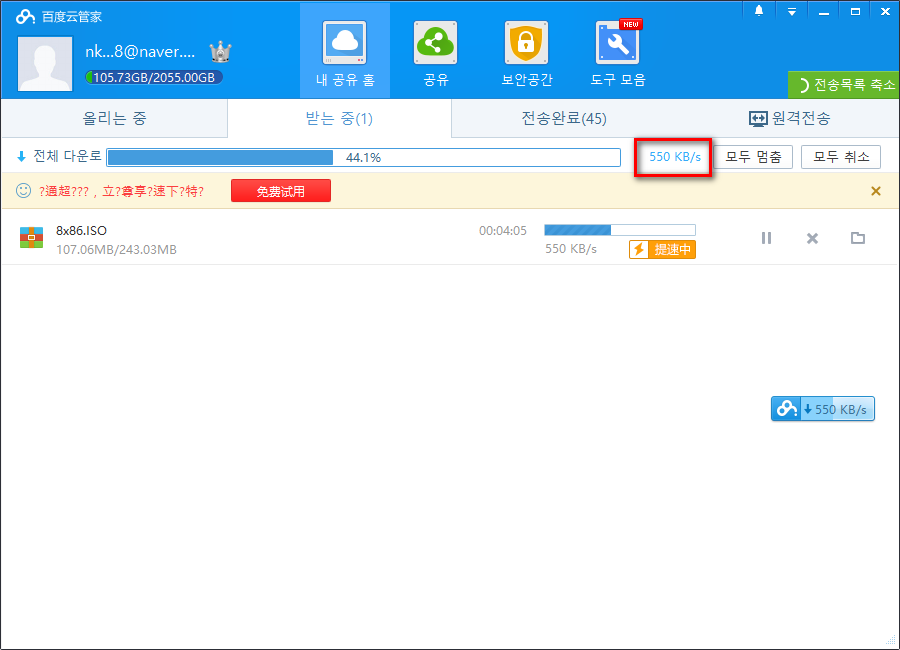
대충 오늘은 550kb/s 밖에 안나오는군요 많이 나오는날은 5~6MB/s 까지 올라간적이 있습니다
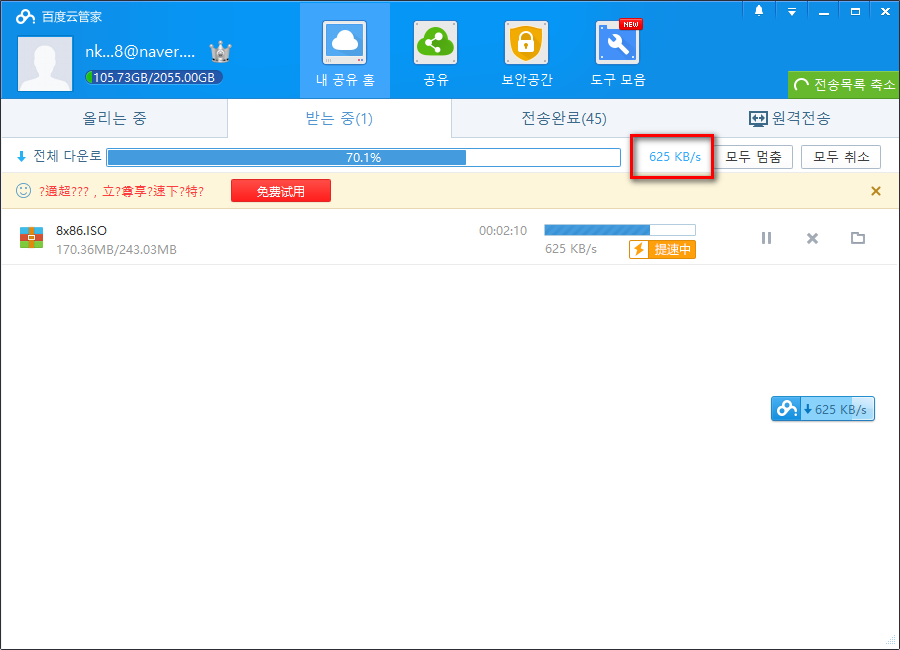
625kb/s 까지 올라 가는것 확인 하였구요 일전에는 120kb/s 또는 80kb/s 이렇게 나왔는데 정말 많이 답답 하였지요
컴퓨터도 밤새도록 켜 놓아야 하고 아침에 확인해보면 70% 정도 밖에 안되어 있는데 그러면 또 스트레스 받기 일쑤였지요
좋은 분들께서 공유 해주신 주소를 이용하여 바이두 접속후 공유비번 넣고 바로 다운 받는 방식 보다 자신의
클라우드로 전송후 다운을 받게 되면 조금더 또는 아주 많이 빨라 지더군요 저 혼자 뒷북 일수도 있는데
혹시나 저 처럼 고민 하셨을 분들이 계실까봐 바이두 클라우드 다운받기 체험기 작성하여 보았습니다
허접한 게시물 끝까지 보아 주셔서 감사 드리구요 편안 하신밤 되십시요^^*
댓글 [73]
-
선우 2016.03.31 12:09
-
카네기 2016.03.31 11:38
선우님 수고하셨습니다
좋은하루 되세요...
-
선우 2016.03.31 12:20
관심과 격려의 말씀 감사합니다 즐거운 목요일 되십시요 카네기님^^*
-
베카 2016.03.31 11:38
유용한 강좌 입니다.
감사합니다.
-
선우 2016.03.31 12:21
베카님 고운시선 주셔서 감사합니다 즐거운 목요일 되십시요 베카님^^*
-
돌미나리 2016.03.31 13:18 선우님 강좌 잘보았습니다
처음 사용자에게는 순서대로 사용하면 매우 유익할것 같군요
저는 언제인가 받아두었던 v2.0을 사용중인데요
어렵지않게 사용하고 있답니다 한글이라 그런지는 몰라도...
바쁘신중에도 잘정리된 강좌 고맙습니다
즐거운 하루 되세요
선우님...
1
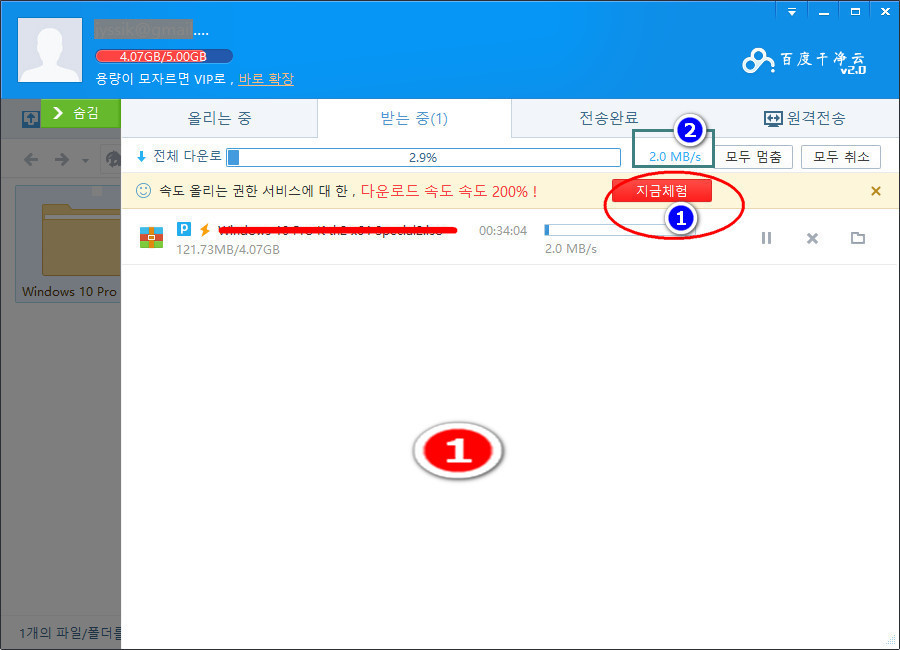
2
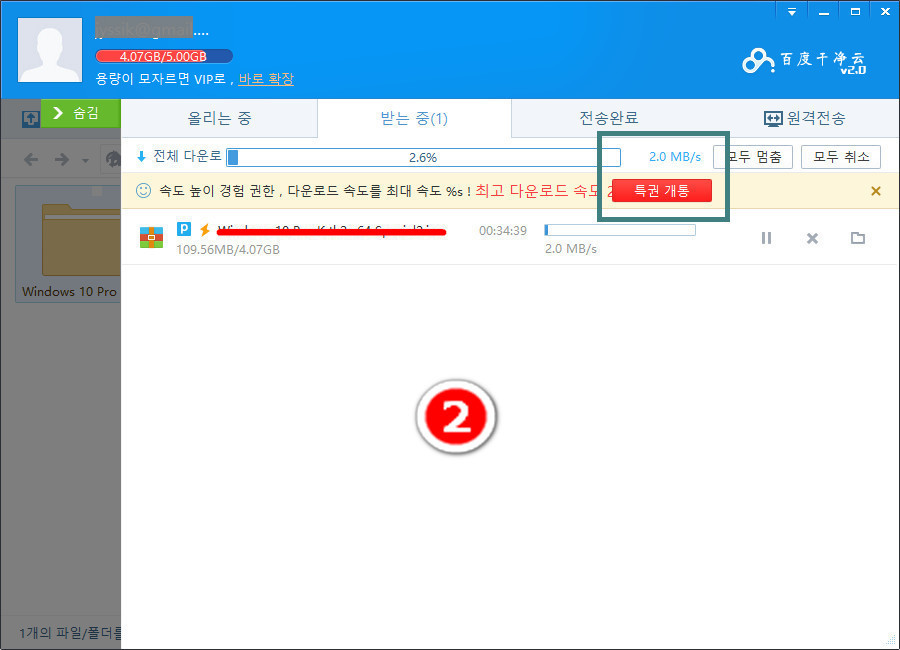
-
선우 2016.03.31 18:16
정성이 듬뿍담긴 강좌 감사합니다 돌미나리님^^*
퇴근후 맛나는 저녁식사 하시길 바랍니다 ^^*
-
바이두매니안 2016.03.31 14:21
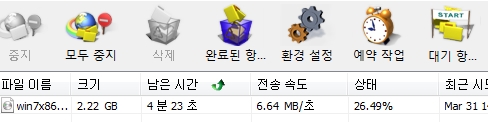
저번에도 알려드렸지만 IDM으로 직접받는것이 빠르니
이곳 참고하시어 한번 해보시길 바랍니다..
https://hon96uoh.tistory.com/198
-
선우 2016.03.31 18:17
네에 그때 가르쳐 주신데 접속후 다운 하려는데 네이버 사이트 자체에서 바이러스 감지 되었다고 막 겁을 주어서 그냥
물러 나왔더랬습니다 관심과 배려에 감사 드려요 바이두매니안님^^*
-
바이두매니안 2016.03.31 20:08
네이버관련 사이트는 알려드린적이 없습니다만
크롬설정에서 위험사이트보호 체크해놓으셨나 보군요..
-
선우 2016.03.31 21:18
아~~ 그거 해제 해놓으면 경고문은 뜨지 않겠군요 ^^* 감사합니다 ^^*
-
나라사랑 2016.03.31 14:50
수고하셨습니다.
좋은하루 되세요..^&^
-
선우 2016.03.31 18:18
소중한 댓글로 격려해 주셔서 감사합니다 편안하신 저녁시간 되시길 바랍니다 나라사랑님^^*
-
신신라면 2016.03.31 19:09
수고하셨어요.
좋은정보 감사합니다.
저도 빨리 해봐야겠네요.
-
선우 2016.03.31 21:21
신신라면님 즐거운 하루 되셨나요 댓글 주셔서 감사드리구요 편안한 저녁시간 되십시요^^*
-
유틸사랑 2016.03.31 20:16
대단히 감사합니다^^...
-
선우 2016.03.31 21:21
다 아시는 내용이라 식상 하셨지요 그럼에도 모른척 댓글 주셔서 감사합니다
편안 하신밤 되십시요 유틸사랑님^^*
-
한소망 2016.03.31 21:18
선우님 수고하셨습니다.
-
선우 2016.03.31 21:23
한소망님 돈 많이 버는 하루 되셨나요^^*
전 망한 하루였지만 어느 한쪽을 잃으면 어느 한쪽은 얻는게 인생이니
뭘 얻었는지 곰곰히 생각하는 저녁시간 입니다 편안하신 저녁시간 되십시요 한소망님^^*
-
대마영길이 2016.03.31 23:45
선우님 언제나 좋은 글 올려주셔서 감사드립니다. 많은 도움 되었습니다.^^
-
선우 2016.04.01 08:23
다 아시는 내용이라 다소 식상 하셨겠지만 공감 해주셔서 감사합니다
즐거운 하루 되십시요 대마영길이님^^*
-
노익장 2016.04.01 05:06
감사합니다^^
-
선우 2016.04.01 08:23
관심과 배려의 댓글에 감사합니다 노익장님 즐거운 하루 되십시요^^*

헉... 한방에 파일로 만들어 올려 주셨네요 pdf 파일로 저장법 먼저 배워야 겠군요
허접한 포스팅을 이렇게 좋게 포장해주셔서 감사합니다 호시님...^^*
편안하신 하루 되시구요 보람 가득한 목요일 만들어 가시길 바랍니다 ^^*